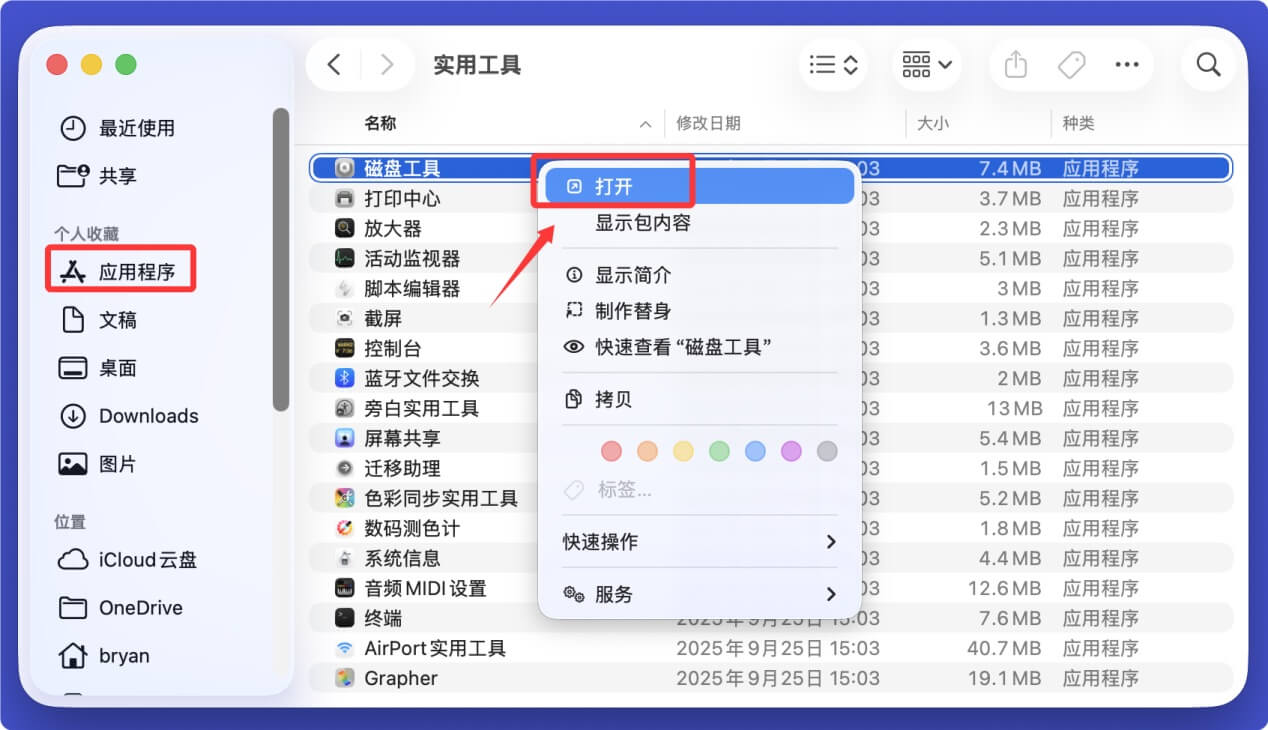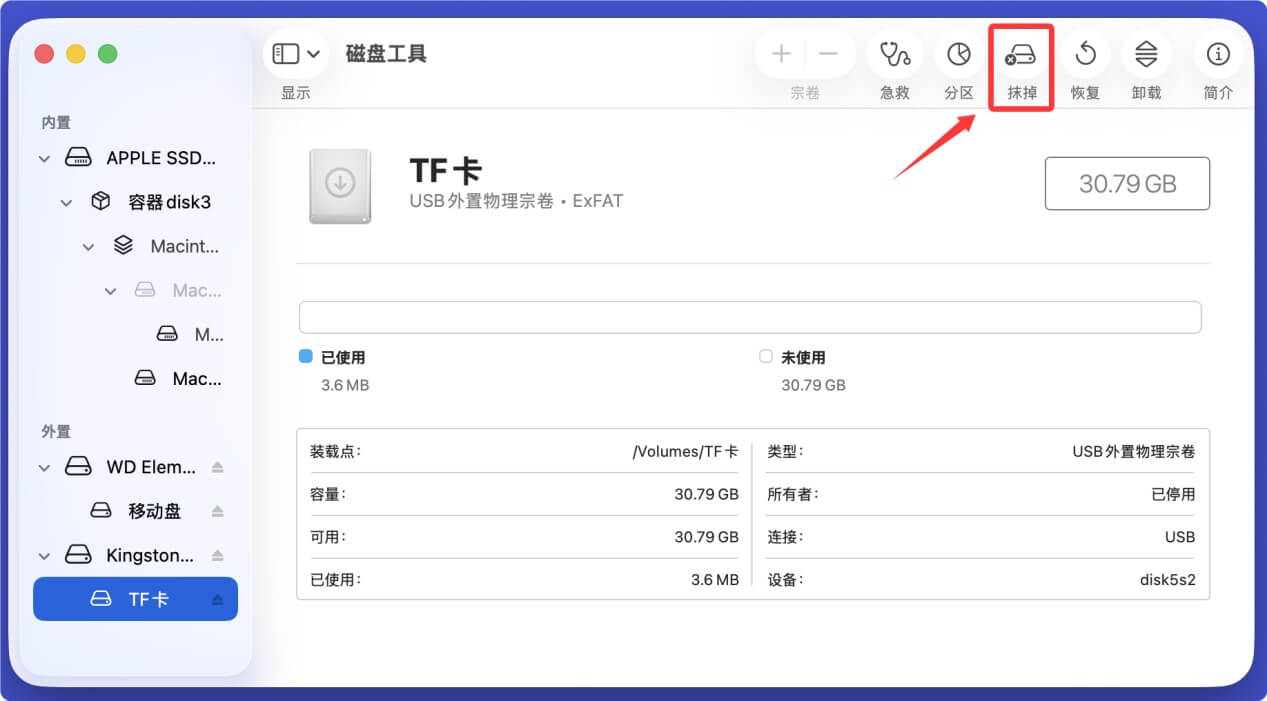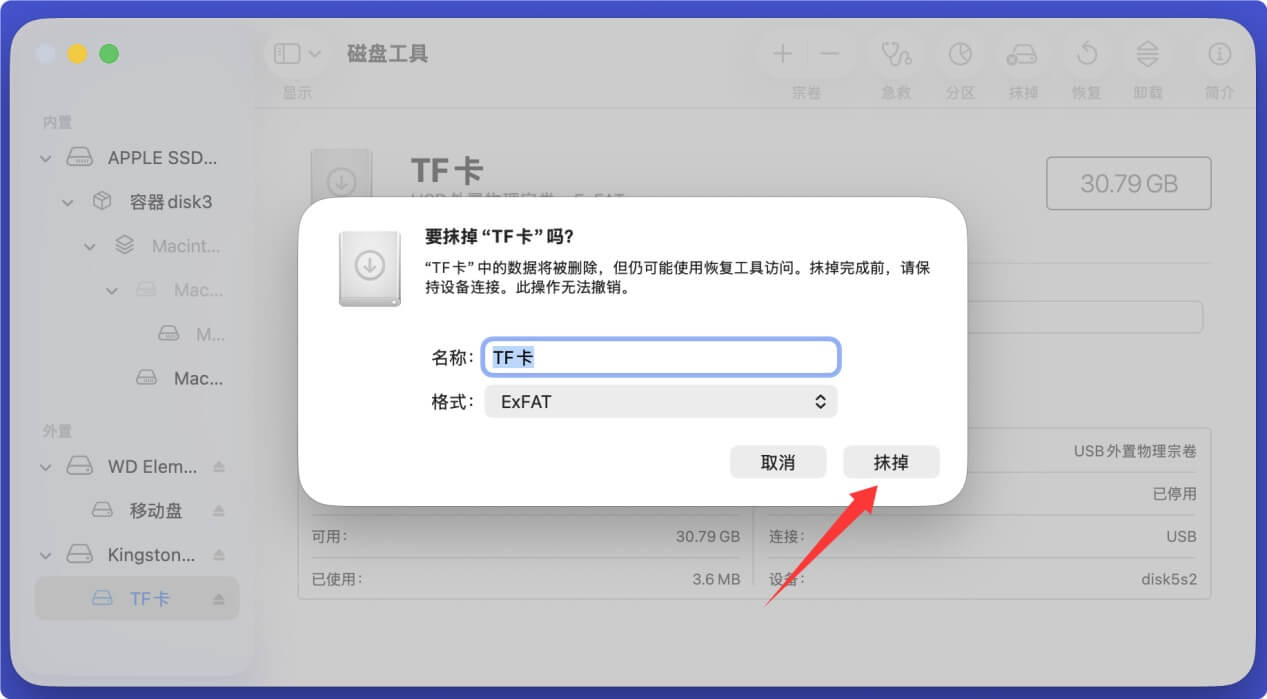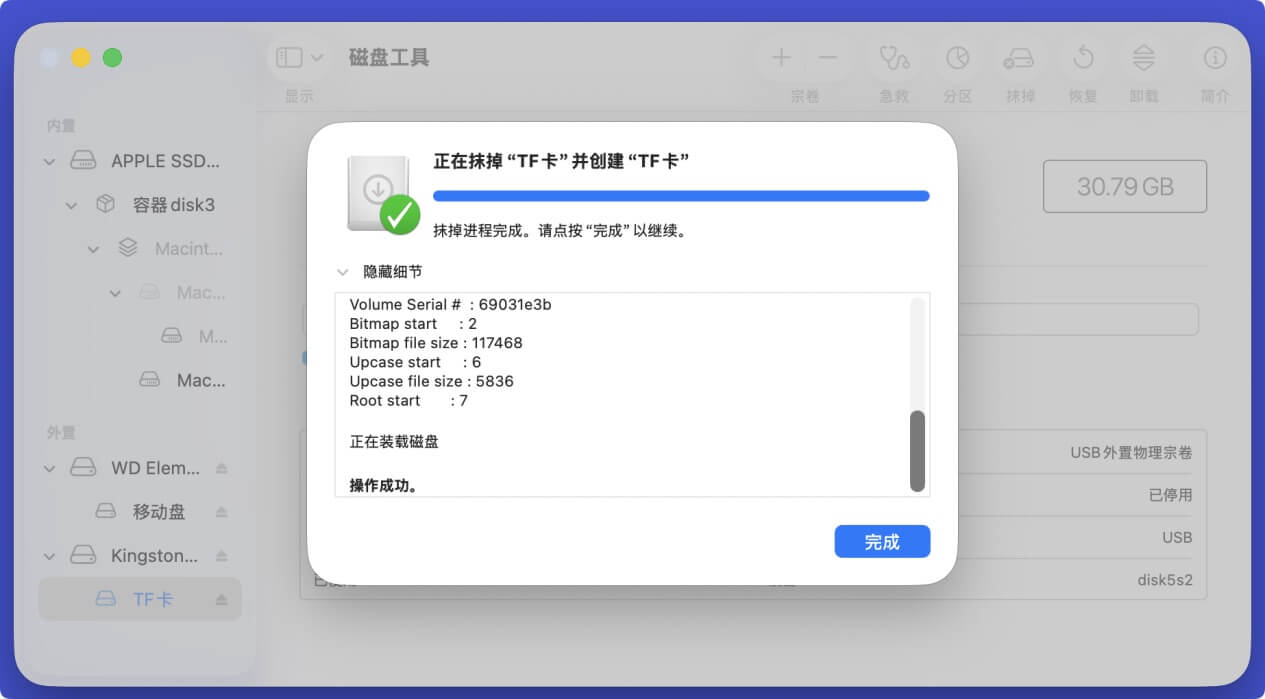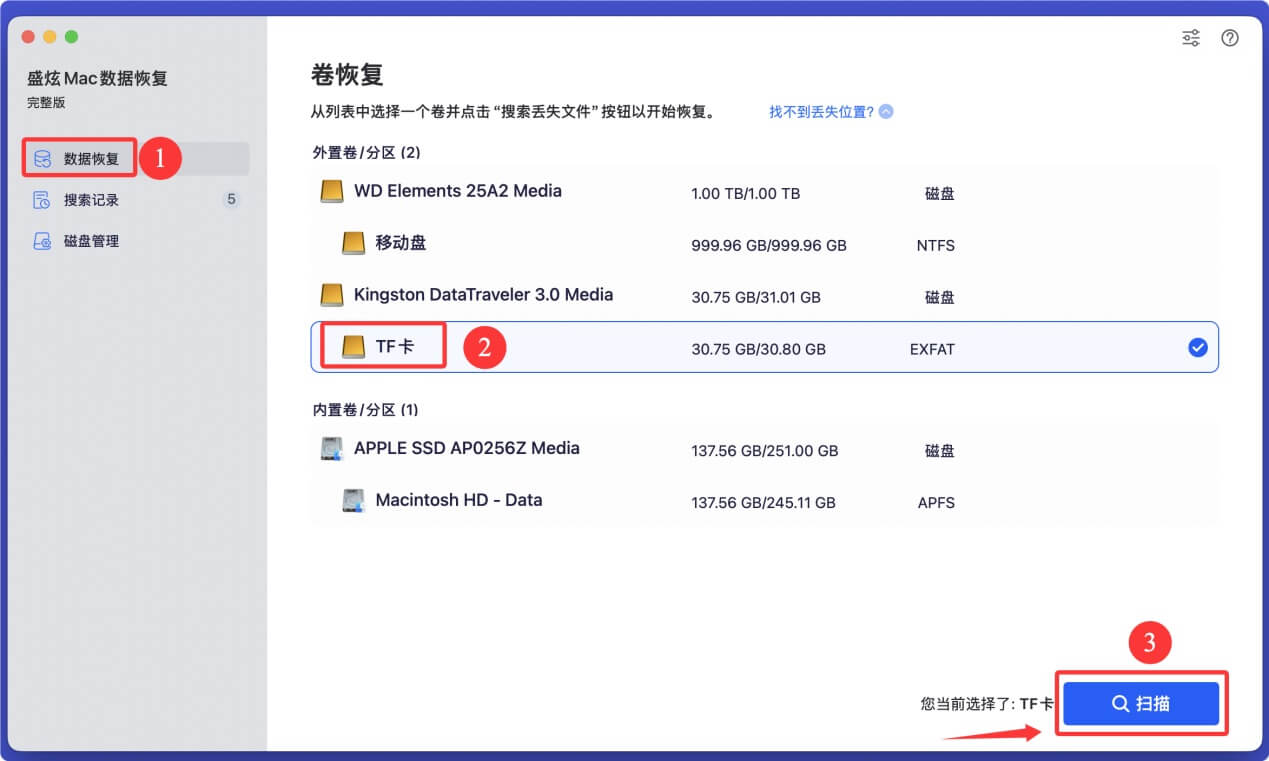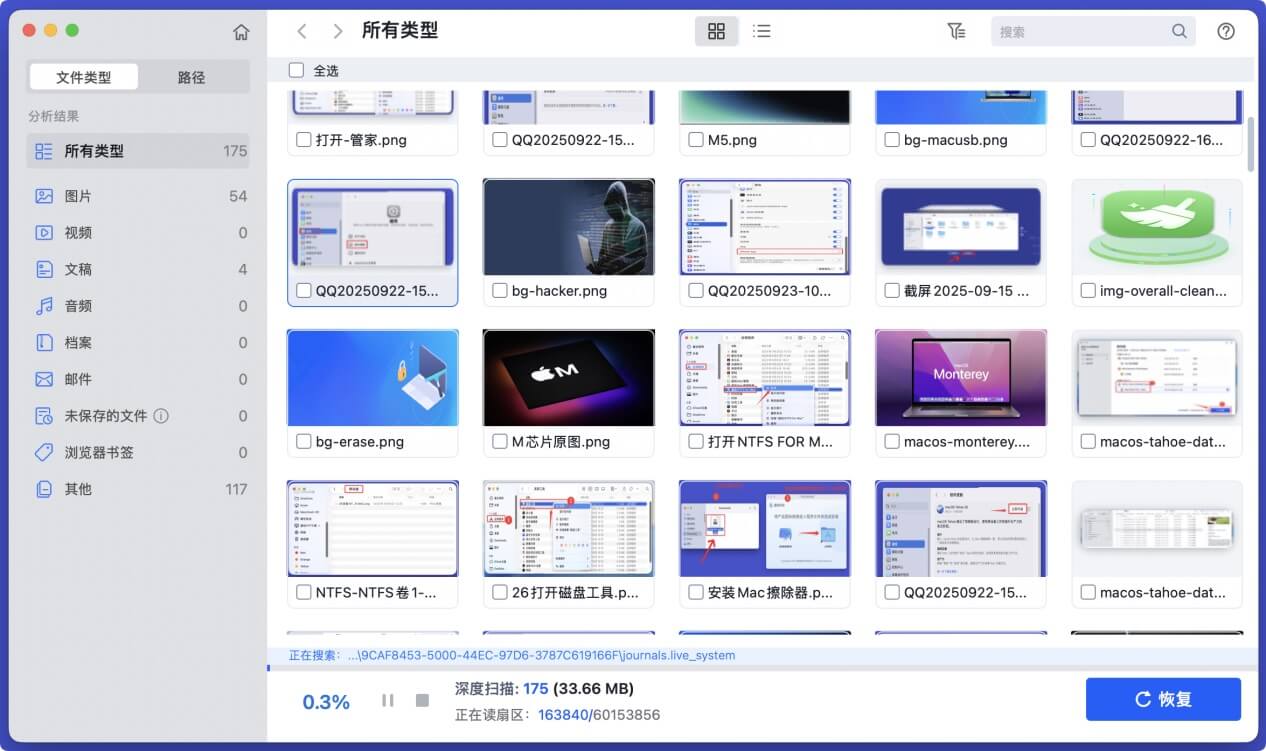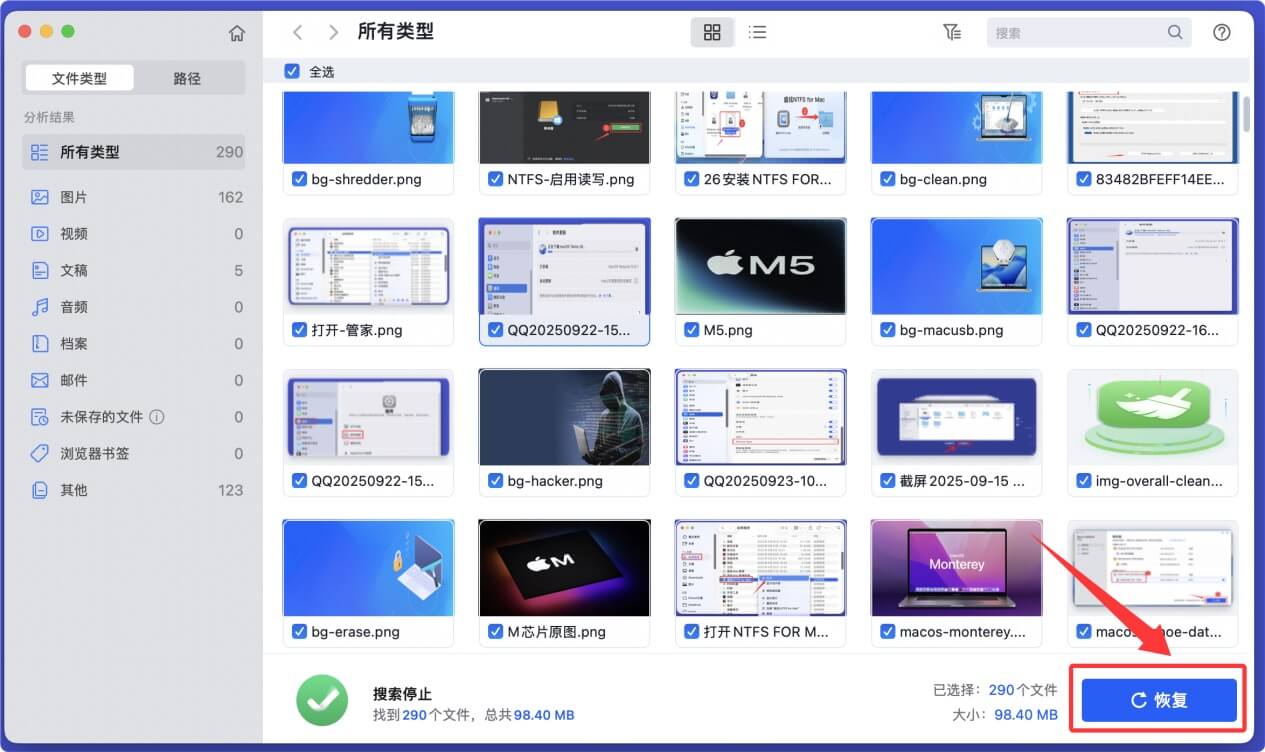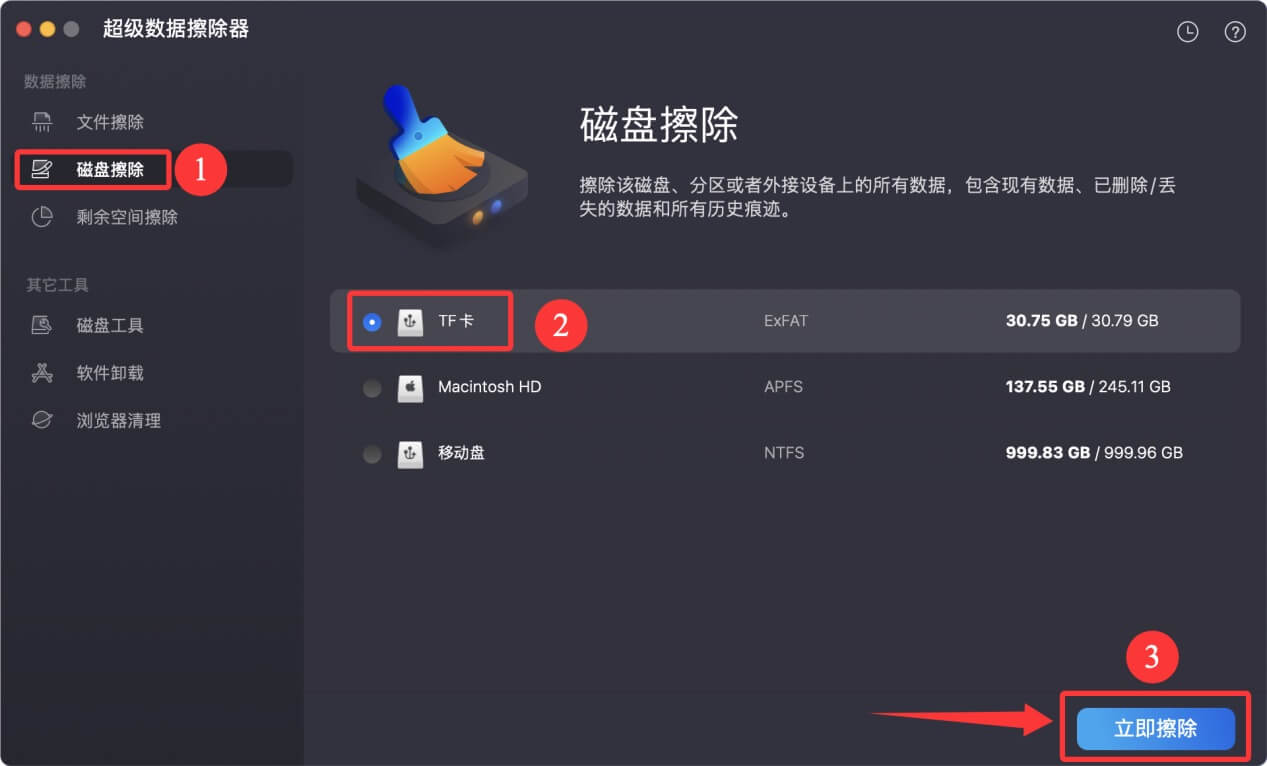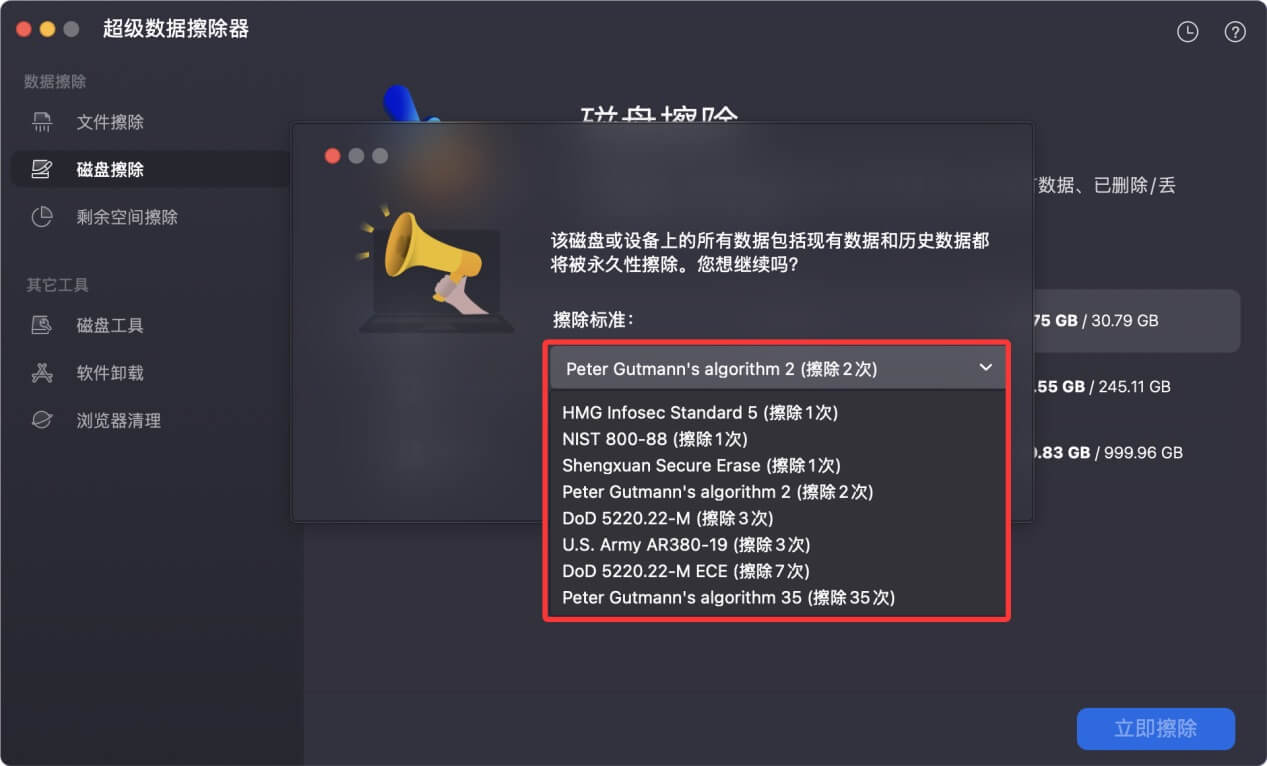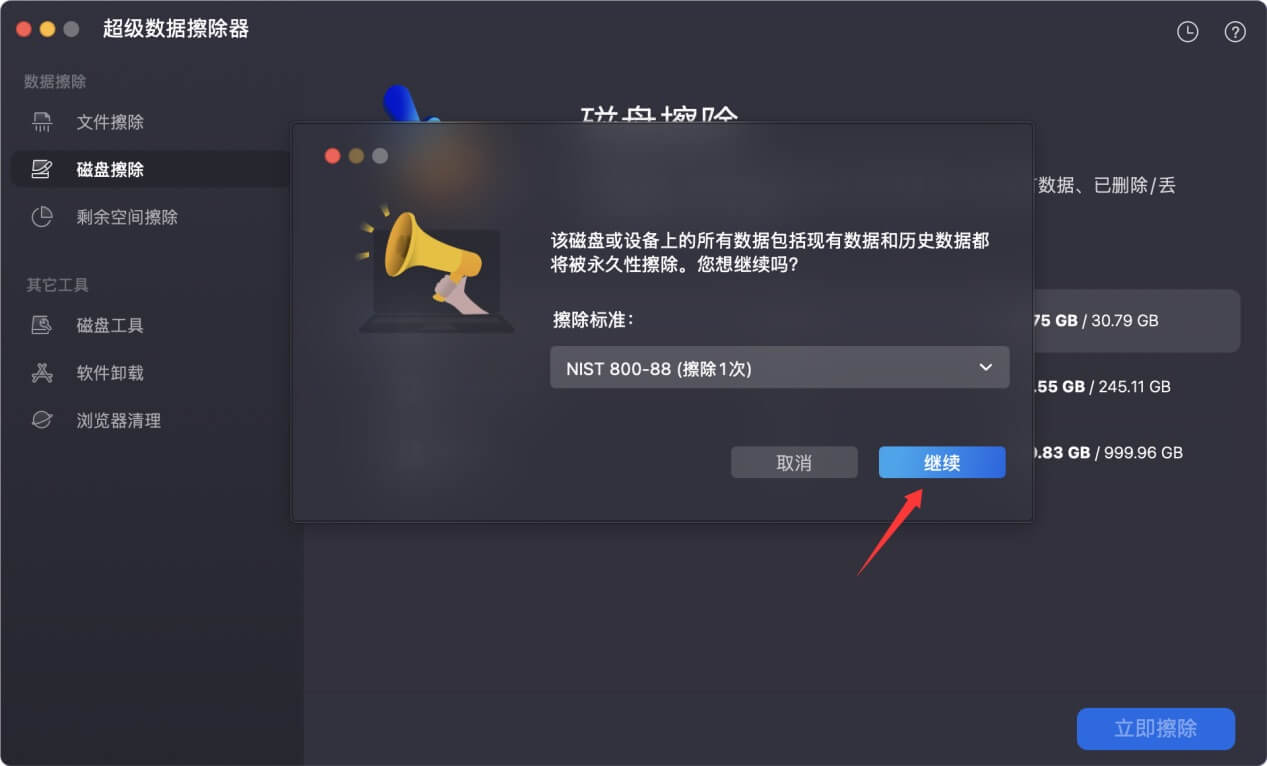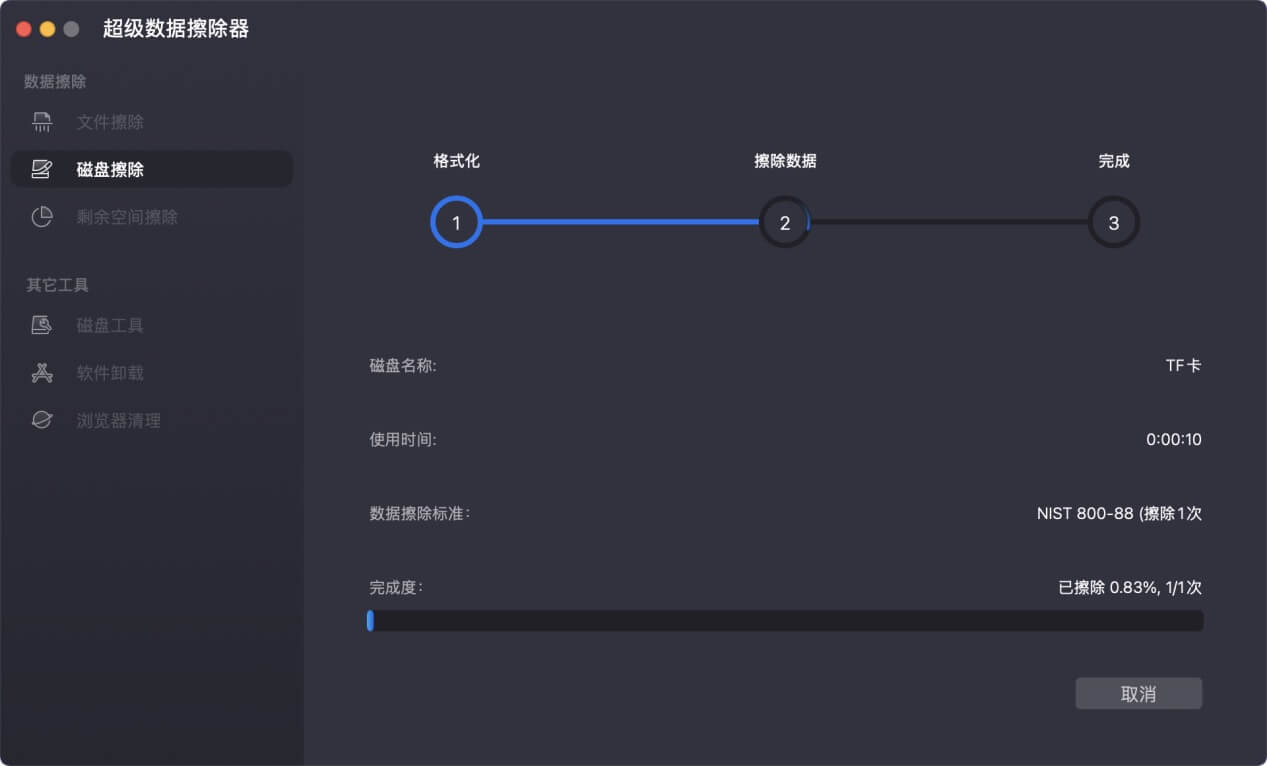TF卡即TransFlash卡,也常被称为Micro SD卡,它是一种超小型的闪存卡,由摩托罗拉与SanDisk公司联合研发推出。其尺寸非常小巧,通常为15mm×11mm×1mm左右,这使得它能广泛应用于对空间有严格限制的小型电子设备(比如数码相机)中。格式化TF卡的原因有很多年,比如修复错误、解决格式兼容问题、移除数据释放空间、移除病毒感染文件、处理隐私照片和视频等。这篇文章将讲解如何在Mac上格式化TF卡。

为何要格式化TF存储卡
格式化TF卡是维护其正常使用和数据管理的重要操作,主要原因包括以下方面:
- 解决存储异常问题:当TF卡出现文件系统损坏、逻辑错误(如无法读取文件、文件丢失或乱码)时,格式化能重建文件系统结构,修复因频繁读写、意外拔插或病毒感染导致的存储故障,使卡恢复可识别和可用状态。
- 释放存储空间:长期使用后,TF卡中可能积累大量无用文件、缓存数据或残留安装包,手动删除易遗漏且耗时长。格式化可彻底清除卡内所有数据,释放全部存储空间,为新数据存储腾出空间。
- 适配设备需求:不同设备(如相机、手机、行车记录仪等)对TF卡的文件系统格式(如FAT32、exFAT、NTFS)可能有特定要求。当更换使用设备或原有格式不兼容时,格式化能将TF卡转换为目标设备支持的格式,确保正常识别和读写。
- 提升读写性能:随着使用时间增加,碎片化文件增多会导致TF卡读写速度下降。格式化可整理存储单元,消除碎片,恢复初始读写效率,尤其对需要高速存储的场景(如4K视频录制)至关重要。
- 保护数据安全:在转让、丢弃TF卡或借给他人使用前,格式化能彻底删除卡内敏感数据(普通格式化),若选择高级格式化(如勾选“快速格式化”以外的选项),还可覆盖原有数据区域,降低数据被恢复的风险,防止隐私泄露。
- 初始化新卡或修复物理坏道:新购买的TF卡可能预设有不兼容的格式或测试文件,格式化可完成初始化设置;对于存在少量物理坏道的TF卡,格式化过程中会标记坏道区域,避免后续数据写入这些位置,减少数据损坏概率(严重坏道需更换卡)。
如何在Mac上对TF卡进行格式化
对于Mac用户而言,格式化TF卡也十分简单,只需要使用自带的磁盘工具即可完成任务。(格式化会抹掉TF卡上的数据,在格式化之前,请做好数据备份。)
- 在“访达 > 应用程序 > 实用工具”中找到并打开“磁盘工具”。确保您的TF卡已经插入或者连接到该Mac电脑。
![在Mac上格式化TF卡]()
- 打开磁盘工具后,找到并选择该TF卡,在右侧选择“抹掉”。“抹掉”即是Mac上的格式化功能。
![在Mac上格式化TF卡]()
- 随后可以对卡进行重命名,建议保持此前名字。同时可以选择文件系统格式。可以根据数码设备的需求。一般情况而言,如果TF卡小于或等于32GB,就选择MS-DOS (FAT)即FAT32格式;如果大于32GB,建议选择ExFAT。当然某些相机或者录像机对TF卡格式有明确要求,请注意选择。随后再次点击“抹掉”。
![在Mac上格式化TF卡]()
- 抹掉成功后,该TF卡就格式化完成,您可以尝试其它操作,比如将其插回相机、导入新的数据等。
![在Mac上格式化TF卡]()
被磁盘工具格式化后,TF卡内的数据还能被恢复吗?
实际上被磁盘工具抹掉的数据并未永久丢失,而是还可以被数据恢复软件找回。被磁盘工具格式化后,TF开内看似消失的数据依然存储在TF卡上,并且在借助第三方数据恢复软件 - 比如盛炫Mac数据恢复可轻松找回。查看下面详细数据恢复步骤:
- 下载和安装盛炫Mac数据恢复。(下载完毕后,双击安装包,将盛炫Mac数据恢复拖入“应用程序”完成安装)
- 在“访达 > 应用程序”中打开盛炫Mac数据恢复。它将列举此Mac电脑上的所有磁盘和外置设备,选择TF卡开始数据恢复。
![在Mac上格式化TF卡]()
- 点击“扫描”。盛炫Mac数据恢复将对该TF卡进行深度扫描,并找到此前删除、格式化掉的文件。
![在Mac上格式化TF卡]()
- 扫描完毕后,您可以预览可以恢复的文件比如照片、视频、文档等。随后选择需要恢复的文件,点击“恢复”来保存。先不要把文件保存到TF卡上,建议保存到Mac本地或者其它外置设备中。
![在Mac上格式化TF卡]()
如何才能在Mac上永久删除TF卡内的所有数据【不可恢复】
数据擦除软件可以帮助永久消灭存储设备中的数据。盛炫超级数据擦除器提供Mac版本,它就可以永久删除和抹掉TF卡内的所有数据,是其无法被任何数据恢复方式找回。下面查看详细步骤:
- 点击下载盛炫超级数据擦除器Mac版本,随后将其安装到您的Mac电脑上。
- 打开超级数据擦除器,随后选择“磁盘擦除”模式。该模式会逐扇区擦除选择设备上的所有数据。选择“TF卡”然后点击“立即擦除”。
![在Mac上格式化TF卡]()
- 随后选择需要擦除的标准,擦除1次也可永久擦除TF卡内的所有数据。
![在Mac上格式化TF卡]()
选择好后点击“继续”。
![在Mac上格式化TF卡]()
- 该软件将永久擦除TF卡内的所有数据,包括现有数据、隐藏数据、此前删除的数据、此前被格式化和抹掉的数据等。
![在Mac上格式化TF卡]()
擦除完毕后,TF卡可被照常使用;也可安心地卖掉或者丢弃掉。